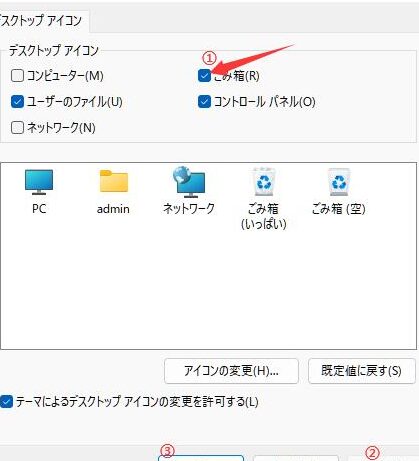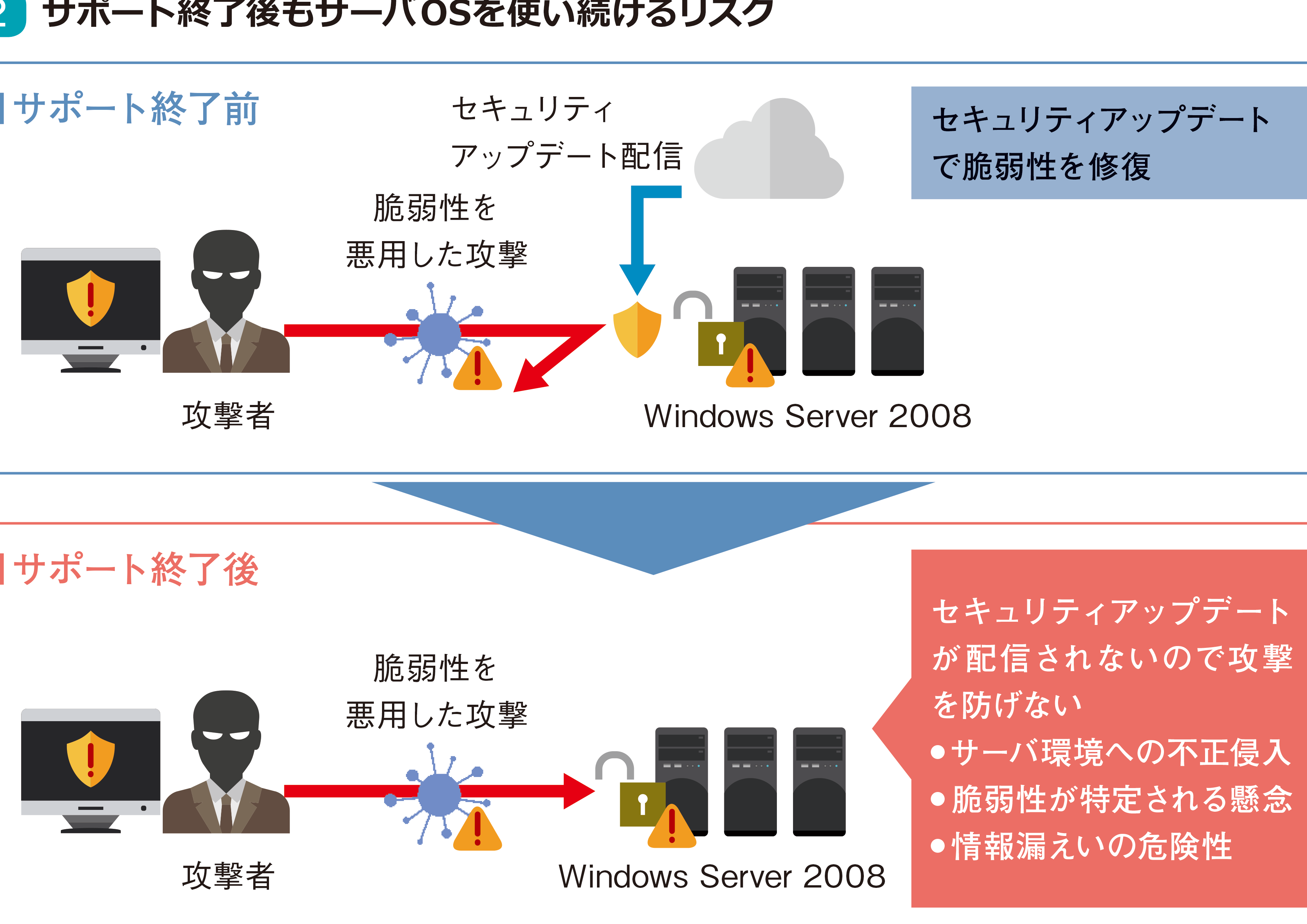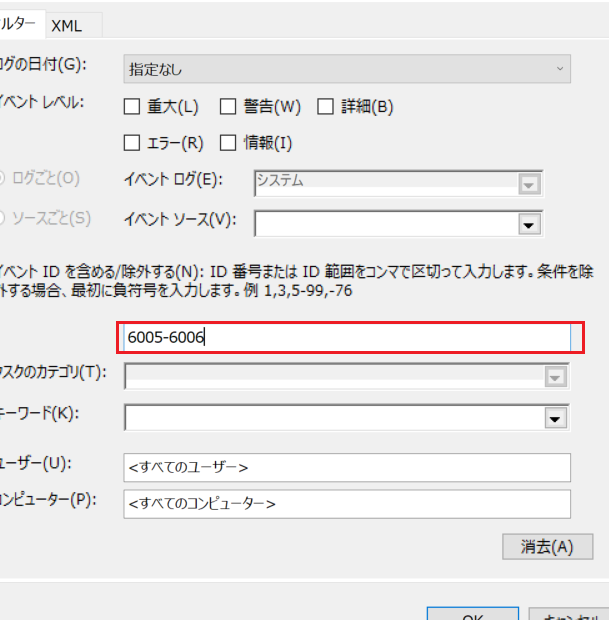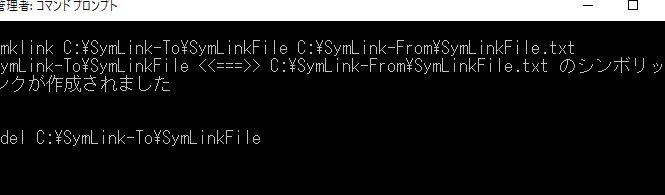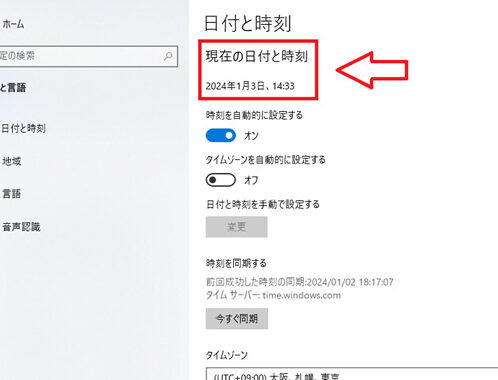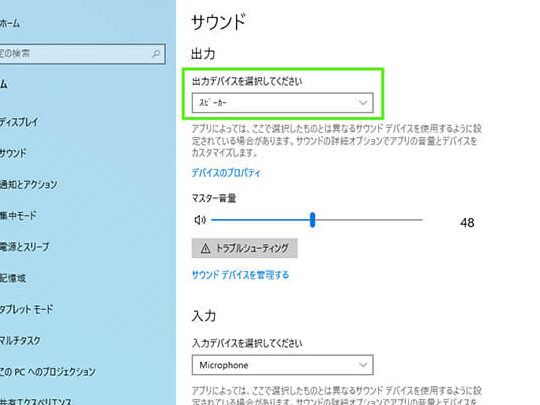Windows をコマンドで再起動する方法!
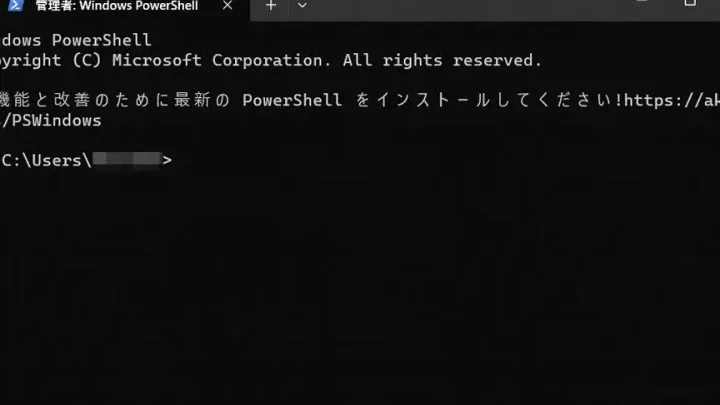
Windows を再起動する必要があるけれど、マウスやキーボードが使えない? そんな時でも、コマンドプロンプトを使えば、簡単に再起動できます! 本記事では、Windows をコマンドで再起動する方法を解説します。初心者でも理解できるよう、手順を丁寧に説明していきますので、ぜひ最後までご覧ください。
Windows をコマンドで再起動する方法!
Windows をコマンドで再起動する方法!
1. コマンドプロンプトを開く
Windows をコマンドで再起動するには、まずコマンドプロンプトを開く必要があります。コマンドプロンプトを開く方法はいくつかあります。
スタートメニューから「cmd」と入力して検索し、コマンドプロンプトを選択します。
Windowsキー + Rキーを押して「実行」ダイアログを開き、cmdと入力してOKをクリックします。
ファイルエクスプローラーのアドレスバーにcmdと入力してEnterキーを押します。
| 方法 | 説明 |
|---|---|
| スタートメニューから検索 | スタートメニューを開き、検索バーに「cmd」と入力し、コマンドプロンプトを選択します。 |
| 実行ダイアログ | Windowsキー + Rキーを押して実行ダイアログを開き、cmdと入力してOKをクリックします。 |
| ファイルエクスプローラー | ファイルエクスプローラーのアドレスバーにcmdと入力してEnterキーを押します。 |
2. 再起動コマンドを実行する
コマンドプロンプトが開いたら、以下のコマンドを入力してEnterキーを押します。
shutdown /r
このコマンドは、Windows を再起動します。
3. 再起動オプション
再起動コマンドには、いくつかのオプションがあります。
Windows のサポート終了!どうなるの?対策と注意点!| オプション | 説明 |
|---|---|
| /r | Windows を再起動します。 |
| /t <秒数> | 指定された秒数後に再起動します。 |
| /f | 強制的に再起動します。 |
| /c “メッセージ” | 再起動時にメッセージを表示します。 |
例えば、10秒後に再起動するには、以下のコマンドを使用します。
shutdown /r /t 10
4. シャットダウンコマンド
再起動コマンドと同様に、シャットダウンコマンドもあります。シャットダウンコマンドは、Windows をシャットダウンします。
shutdown /s
Windows のシャットダウンログを確認する方法!5. コマンドの使用方法
コマンドの使い方は、コマンドプロンプトに「shutdown /?」と入力すると確認できます。
コマンドのオプションの詳細については、マイクロソフトのウェブサイトを参照してください。
Windowsを起動するコマンドは?
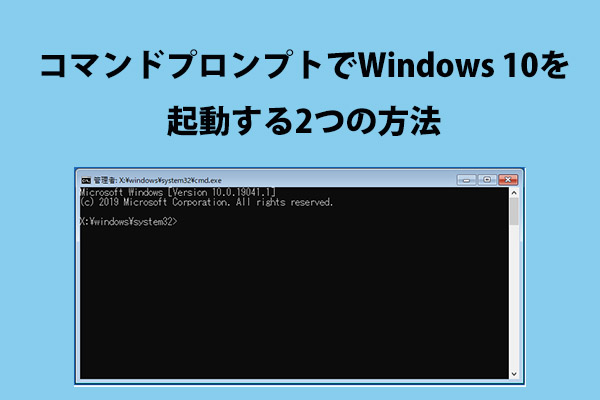
Windows を起動するコマンドは?
Windows を起動するコマンドは、使用する状況によって異なります。一般的に、Windows を起動するコマンドは存在しません。Windows はオペレーティングシステムであり、コンピュータの電源を入れると自動的に起動します。
Windows を起動するコマンドが存在しない理由
Windows を起動するコマンドが存在しない理由は、以下の通りです。
- Windows はオペレーティングシステムであり、コンピュータの電源を入れると自動的に起動するため、特別なコマンドは必要ありません。
- Windows の起動は、BIOS や UEFI によって管理されるため、コマンドラインから直接操作することはできません。
- Windows の起動プロセスは、複雑な手順を必要とするため、コマンドラインから操作することは現実的ではありません。
Windows の起動に関するトラブルシューティング
Windows の起動に問題が発生した場合は、以下の手順を試してみてください。
- コンピュータの電源を切って、再度電源を入れてみてください。これにより、一時的なエラーが解消される可能性があります。
- セーフモードで起動してみてください。セーフモードでは、最小限のドライバのみが読み込まれるため、問題の原因を特定するのに役立ちます。
- システムの復元を実行してみてください。システムの復元は、Windows を以前の正常な状態に戻すことができます。
- Windows を再インストールしてみてください。Windows を再インストールすると、問題が解決する可能性がありますが、データのバックアップが必要です。
Windows の起動に関するコマンドラインツール
Windows の起動に関するコマンドラインツールは、以下の通りです。
Windows ストアが開かない時の対処法!- bcdedit: Windows ブートマネージャの設定を変更することができます。
- bootrec: Windows ブートマネージャの修復ツールです。
- sfc /scannow: システムファイルの破損をチェックします。
Windows の起動に関するその他の情報
Windows の起動に関するその他の情報は、以下のウェブサイトで確認できます。
- Microsoft サポート: Windows の起動に関するトラブルシューティング情報が掲載されています。
- Windows コミュニティフォーラム: Windows の起動に関する質問を投稿することができます。
Windowsを強制再起動するにはどうすればいいですか?

Windowsを強制的に再起動する方法
Windowsを強制的に再起動する必要がある場合は、いくつかの方法があります。最も一般的な方法は、以下の手順に従うことです。
- キーボードの「Alt」キーと「F4」キーを同時に押します。
- 「シャットダウン」オプションを選択し、「再起動」ボタンをクリックします。
Windowsが応答しなくなった場合の対処法
Windowsが応答しなくなった場合は、強制的に再起動する必要があります。以下の手順に従ってください。
- コンピューターの電源ボタンを長押しします。
- コンピューターが完全にシャットダウンしたら、電源ボタンを押して再起動します。
タスクマネージャーを使用して強制的に再起動する
Windowsが応答しなくなった場合、タスクマネージャーを使用して強制的に再起動することもできます。
- 「Ctrl」キー、「Alt」キー、「Delete」キーを同時に押します。
- 「タスクマネージャー」をクリックします。
- 「ファイル」メニューから「新しいタスクの実行」を選択します。
- 「cmd」と入力し、「OK」をクリックします。
- コマンドプロンプトで「shutdown /r /t 0」と入力し、「Enter」キーを押します。
コマンドプロンプトを使用して強制的に再起動する
コマンドプロンプトを使用すれば、Windowsを強制的に再起動することができます。
- 「Windows」キーと「R」キーを同時に押します。
- 「cmd」と入力し、「OK」をクリックします。
- コマンドプロンプトで「shutdown /r /t 0」と入力し、「Enter」キーを押します。
Windowsの強制再起動に関する注意点
Windowsを強制的に再起動すると、データの損失が発生する可能性があります。そのため、強制再起動を行う前に、重要なデータは必ずバックアップしておきましょう。
キーボードだけで再起動する方法は?
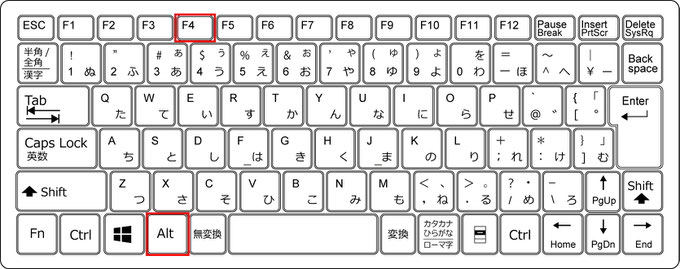
キーボードだけでコンピュータを再起動する方法はいくつかあります。最も一般的な方法は、「Alt」キーと「F4」キーを同時に押すことです。これにより、シャットダウンメニューが表示され、そこで「再起動」を選択できます。
Windows キーと R キー
WindowsキーとRキーを同時に押して、「ファイル名を指定して実行」ダイアログボックスを開きます。ダイアログボックスに「shutdown -r -t 0」と入力し、「OK」をクリックすると、コンピュータがすぐに再起動します。
コマンドプロンプト
コマンドプロンプトを管理者として開き、「shutdown /r」と入力し、Enterキーを押すと、コンピュータが再起動します。
システム構成
システム構成を管理者として開き、「ブート」タブをクリックします。「タイムアウト値」で「0」を選択し、「再起動」をクリックすると、コンピュータが再起動します。
BIOS 設定
コンピュータを起動時にBIOS設定画面に入ります。設定画面で「ブート」や「起動」オプションを探し、そこから再起動オプションを選択して設定します。
キーボードだけで再起動するその他の方法
- 「Ctrl」キー、「Alt」キー、「Del」キーを同時に押すことで、タスクマネージャーを開き、そこから再起動オプションを選択できます。
- 「Windows」キーと「X」キーを同時に押すことで、電源オプションが表示され、そこから再起動オプションを選択できます。
- 「Fn」キーと「F11」キーを同時に押すことで、一部のコンピュータではBIOS設定画面に入ることができ、そこから再起動オプションを選択できます。
Windowsの起動修復コマンドは?
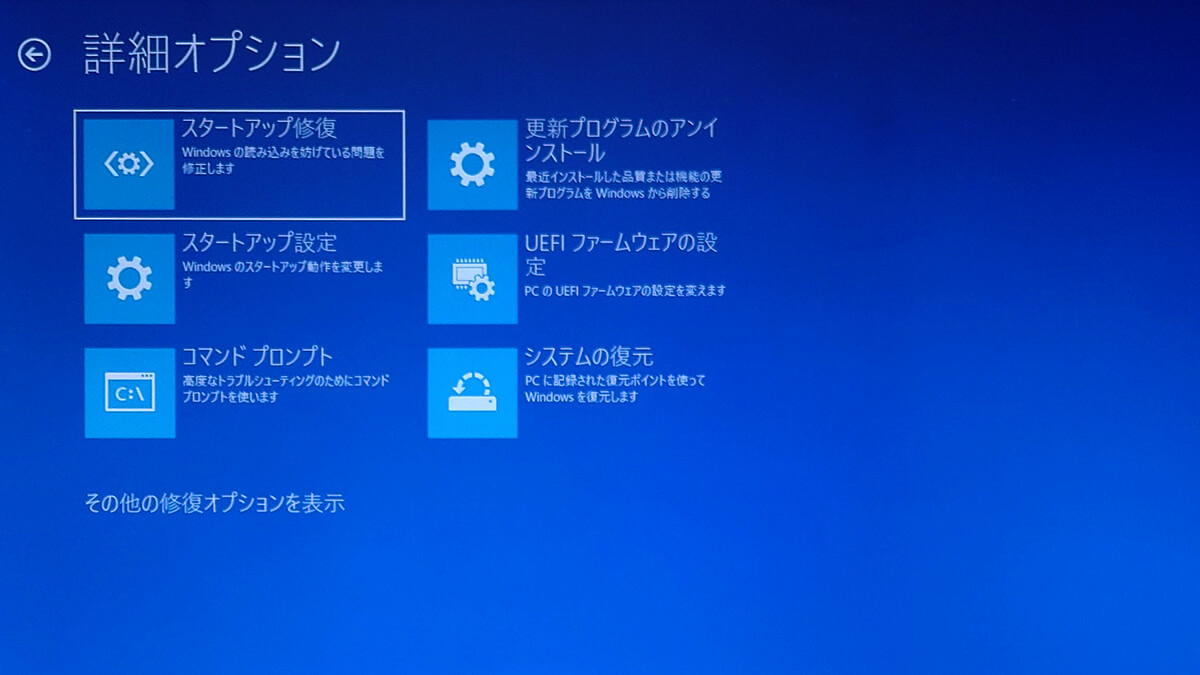
Windowsの起動修復コマンドとは?
Windowsの起動修復コマンドは、Windowsの起動時に発生するエラーを修復するために使用されるコマンドです。このコマンドは、Windowsの回復環境から実行されます。
起動修復コマンドを使用する手順
Windowsの起動修復コマンドを使用するには、次の手順に従います。
1. Windowsの回復環境にアクセスします。
2. 「トラブルシューティング」>「詳細オプション」>「コマンドプロンプト」を選択します。
3. コマンドプロンプトで、次のコマンドを入力します。
sfc /scannow
4. コマンドを実行すると、Windowsはシステムファイルのチェックを開始します。
5. チェックが完了したら、Windowsは問題を修復しようとします。
起動修復コマンドの使用方法
起動修復コマンドは、Windowsの起動時に発生するエラーを修復するために使用されます。たとえば、次のエラーが発生した場合に使用できます。
Windowsが起動しない
Windowsが頻繁にクラッシュする
Windowsが遅くなる
Windowsが正しく動作しない
起動修復コマンドの利点
起動修復コマンドには、次の利点があります。
Windowsの起動エラーを修復できます
システムファイルを修復できます
Windowsの安定性を向上させることができます
起動修復コマンドの制限
起動修復コマンドには、次の制限があります。
すべての起動エラーを修復できるわけではありません
システムファイルの損傷が深刻な場合は、修復できない場合があります
Windowsの回復環境にアクセスできない場合は、使用できません
よくある質問
コマンドを使用してWindowsを再起動するにはどうすればよいですか?
コマンドを使用してWindowsを再起動するには、次の手順に従ってください。
1. 「スタート」 メニューを開き、「cmd」 と入力して、「コマンドプロンプト」 を検索します。
2. 「管理者として実行」 を選択します。
3. コマンドプロンプト ウィンドウで、「shutdown /r」 と入力して、「Enter」 キーを押します。
4. これで、コンピュータが再起動されます。
コマンドを使用してWindowsを再起動する前に、他に何かすべきことはありますか?
はい、コマンドを使用してWindowsを再起動する前に、以下の点に注意する必要があります。
重要なデータは必ず保存してください。コマンドを使用してWindowsを再起動すると、作業中のすべてのファイルやデータが失われる可能性があります。
すべてのアプリケーションを閉じてください。コマンドを使用してWindowsを再起動すると、開いているすべてのアプリケーションが強制終了されます。
ネットワーク接続が切断される可能性があることを理解してください。コマンドを使用してWindowsを再起動すると、ネットワーク接続が一時的に切断されることがあります。
コマンドを使用してWindowsを再起動すると、何が起こりますか?
コマンドを使用してWindowsを再起動すると、コンピュータがシャットダウンし、再び起動します。これは、通常のWindowsの再起動と同じです。ただし、コマンドを使用して再起動する場合、再起動のプロセスをより詳細に制御できます。たとえば、再起動時に特定のプログラムを実行したり、再起動前に特定のファイルやデータを削除したりすることができます。
コマンドを使用してWindowsを再起動する方法以外に、Windowsを再起動する方法は何ですか?
コマンドを使用してWindowsを再起動する方法以外にも、Windowsを再起動する方法はいくつかあります。
「スタート」 メニューを開き、「電源」 ボタンをクリックして、「再起動」 を選択します。
Ctrl + Alt + Delete キーを押して、「再起動」 を選択します。
「Win + X」 キーを押して、「シャットダウンまたはサインアウト」 を選択し、「再起動」 を選択します。
これらは、Windowsを再起動する最も一般的な方法です。お使いの環境に合わせて、適切な方法を選択してください。